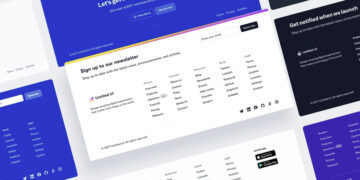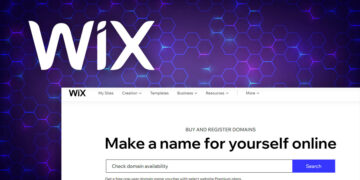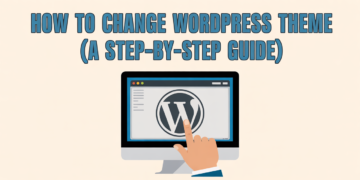Neste guia, explicarei todas as maneiras possíveis de corrigir o erro “WordPress Permalinks não está funcionando” com capturas de tela para um entendimento claro.
Eu sei que o WordPress tem problemas estranhos.
Mas não se preocupe, você nunca enfrentará o problema, pois fizemos o dever de casa para você.
Vamos discutir o básico primeiro.
Aqui estão os tópicos que abordaremos hoje,
- Quais são os permalinks no WordPress?
- Por que os permalinks são importantes?
- O que causa o erro ‘Permalinks Links não funcionando’?
- Como consertar o WordPress Permalinks não funcionando
- Solução de problemas de problemas de permalink comum no WordPress
- Corrigindo o WordPress PostName Permalink não funciona
Antes de começarmos, apoie uma ovelha inteligente verificando nosso parceiro de rede, Hosting Siteground WordPress 😀
Quais são os permalinks no WordPress?
Os Permalinks no WordPress são os URLs permanentes de suas postagens, páginas, tags e categorias que existem no site do WordPress.
O URL significa Locator de Recursos Uniformes, um mecanismo para recuperar recursos de uma rede de computadores ou hospedagem onde seu WordPress é armazenado.
Por exemplo, os permalinks de nossos preços e portfólio são https://onesmartsheep.com/#pricing e https://onesmartsheep.com/portfolio/.
Por que os permalinks são importantes?
Permalinks são a base de qualquer site de sucesso na Internet; Seu blog não tem existência sem eles.
Aqui estão as poucas razões pelas quais os links permalas são cruciais:
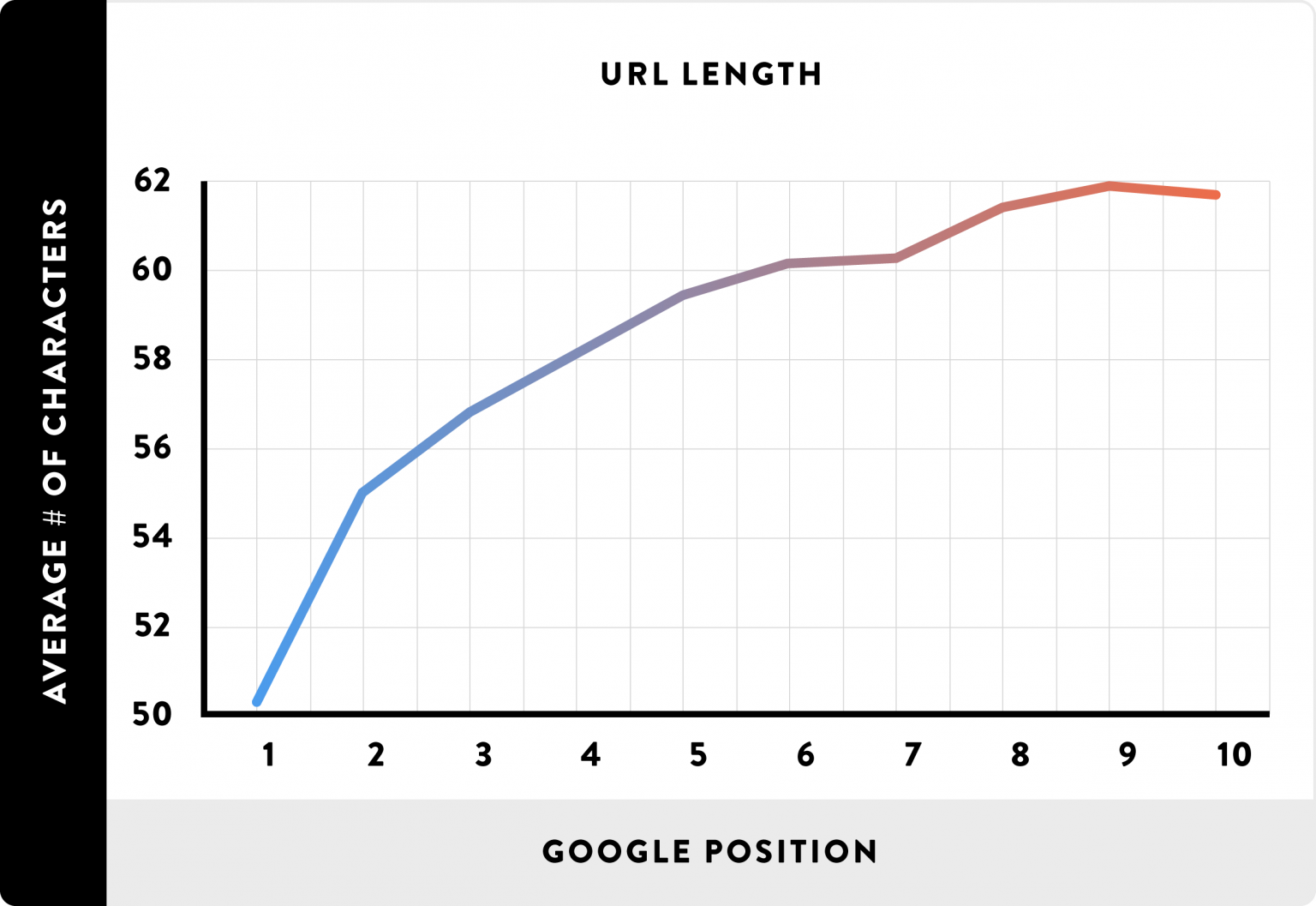
- Google indexa seu conteúdo usando os links permal. Você deve manter um link permalista descritivo como o seu blog.com/fix-wordpress-permalink que mostra claramente que a postagem do blog é sobre corrigir o problema do Permalink quebrado.
- Permalinks ajudam na construção de links. Você obtém backlinks de outros sites quando eles vincularem de volta para você usando seu link permanente.
- Permalinks facilitam o compartilhamento. Você pode enviar um email para seu colega sobre o artigo que acabou de escrever em seu blog e pode compartilhar nas mídias sociais como Facebook, Twitter e Reddit.
O que causa o erro ‘Permalinks Links não funcionando’?
Existem várias razões pelas quais ocorrem problemas de WordPress Permalinks, retornando um erro 404 (Permalinks quebrados):
1. Instalando plugins de segurança
Quando você instala um novo plug -in, seu WordPress pode estar acabando com links Permalink quebrados no seu site WordPress, desde que lida com .htaccess direta ou indiretamente.
Vi o problema surgir quando um plug -in de segurança é ativado que aperta a segurança do site do WordPress.
A melhor maneira é ler a descrição do plug -in para saber como o plug -in funciona sob o capô. A maioria dos plugins alerta se eles podem interferir em algo que pode quebrar todo o seu site.
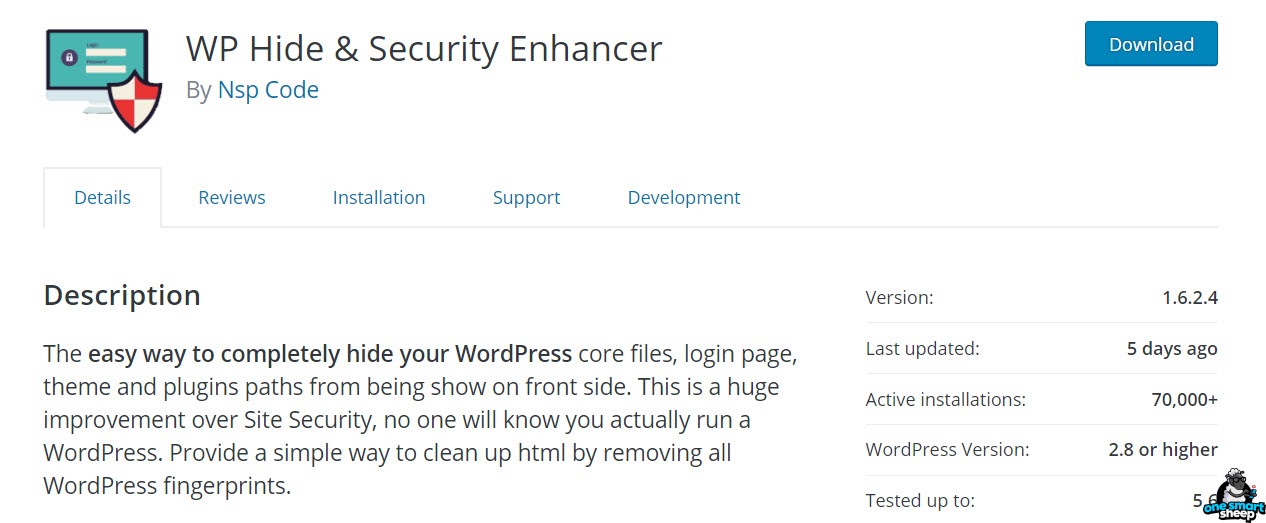
2. Atualizando o núcleo, plugins ou temas
O WordPress libera frequentemente atualizações e, às vezes, eles entram em conflito com seu tema ou plugins, fazendo com que o WordPress permalinks não funcionando 404 erros.
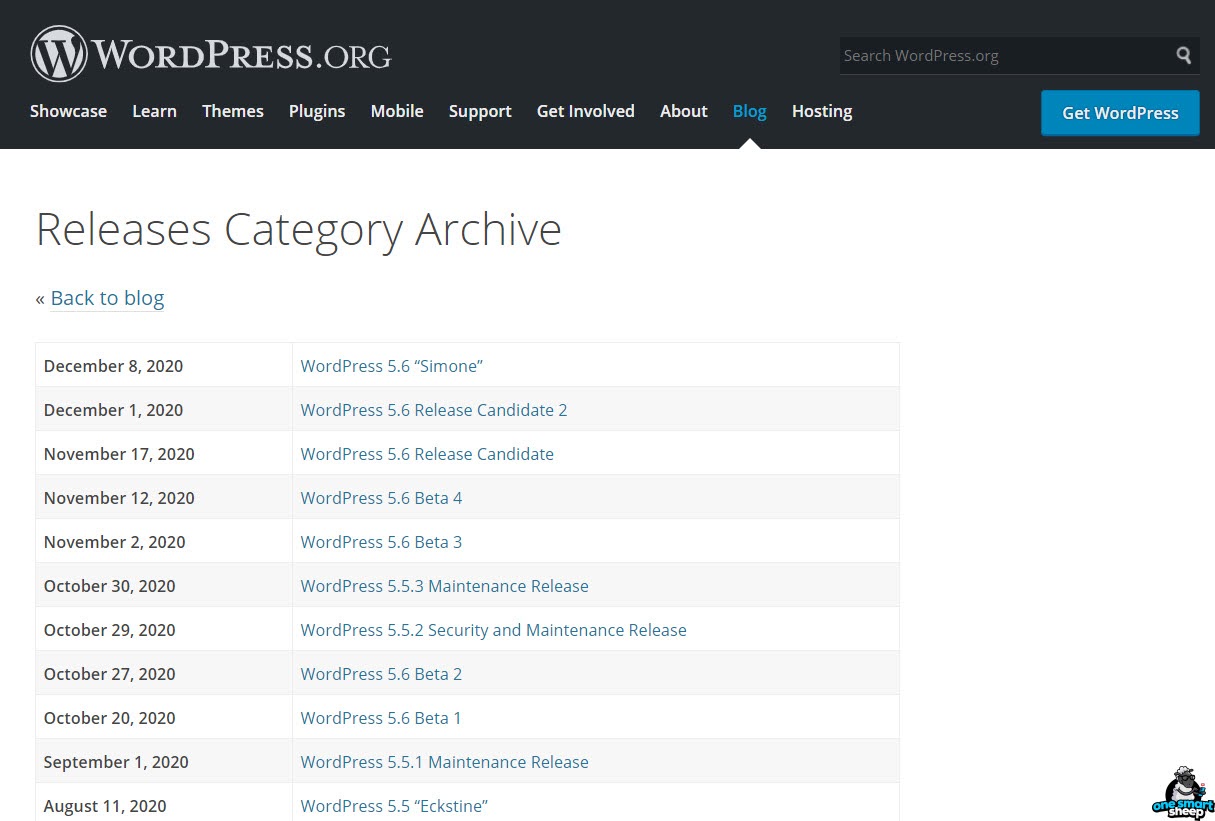
Nem todos os desenvolvedores estão comprometidos em garantir manter seus plugins e temas atualizados.
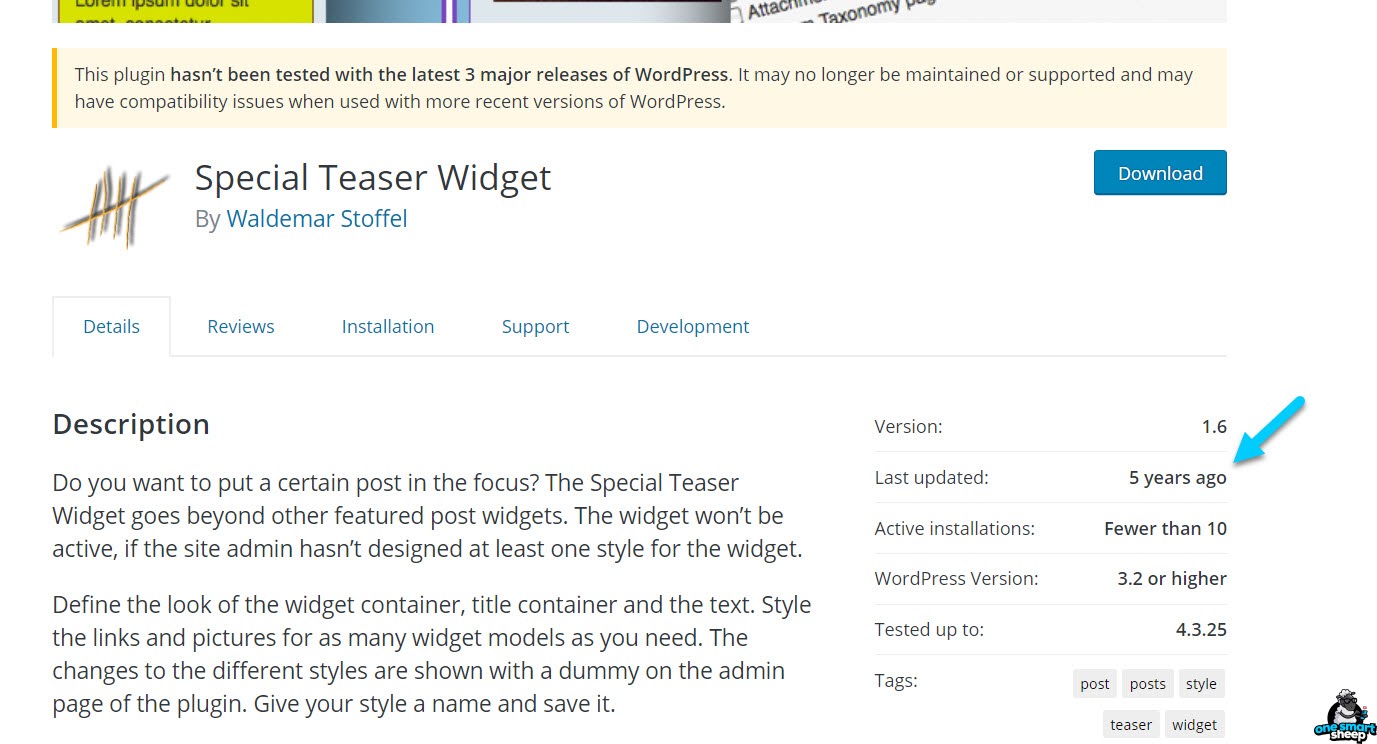
Da mesma forma, acontece quando você atualiza seu plug -in ou tema WordPress. É por isso que é recomendável confiar no desenvolvedor que mantém seus plugins e temas atualizados e não têm Histórias chocantes em suas resenhas.
3. Migrando e restaurando
Se você migrou recentemente seu site ou restaurou um backup, você pode perceber que o WordPress Permalinks não está funcionando com erros de funcionamento.
Uma hospedagem pode estar usando uma configuração de servidor e a outra hospedagem possui configurações diferentes. Além disso, o software do servidor da web também pode ser diferente.
Três principais servidores da Web dominam o mercado da Internet:
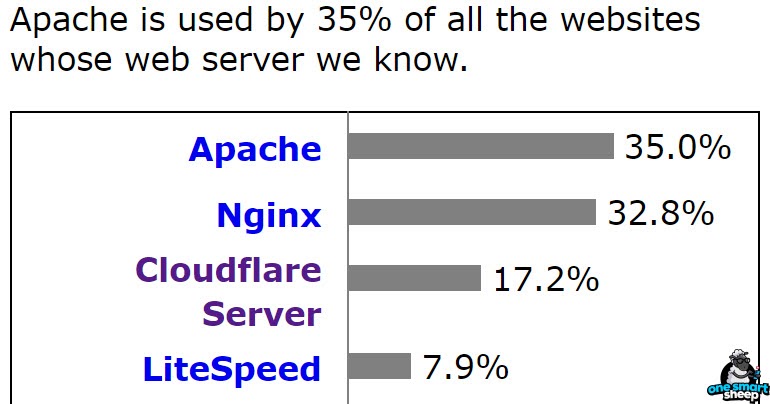
- Apache
- Nginx
- Cloudflare Server
- LitesPeed
Da mesma forma, quando você tenta fazer backup do seu site e restaurá -lo em outro servidor de hospedagem, você pode obter o mesmo problema.
Portanto, verifique se você tem a mesma configuração do servidor da web e software de servidor da web. Caso contrário, é mais provável que você receba um erro.
Não se preocupe; Vou explicar como consertar.
4. Quebrado .htaccess e permissão
Um arquivo .htaccess corrompido pode fazer com que o WordPress permalinks não esteja funcionando. Por exemplo, Yourblog.com/.htaccess. O usuário não pode ver ou baixá -lo.
Aqui está como o arquivo padrão de .htaccess é:
Você sabia?
.htaccess decide o destino de seus links permals. Você não pode editar seu link permal, desde que ative o módulo MOD_REWRITE.
Em alguns casos, a permissão .htaccess é perturbada. Verifique se a permissão padrão está definida como 644.
Como consertar o WordPress Permalinks não funcionando [4 Ways]
As coisas que você precisa para corrigir o WordPress Permalinks que não estão funcionando são:
- Acesso ao seu WordPress
- FTP Confidencial
- Paciência
Vamos discutir a primeira maneira
1. WordPress Reset Permalinks
A maneira mais rápida de corrigir o WordPress Permalinks que não está funcionando é redefinir os links permals.
Faça login no seu WordPressnavegue para Configurações > Permalinks. Defina qualquer “Configurações comuns“Recomendado é”Nome da postagem“E atingir”Salvar alterações.”
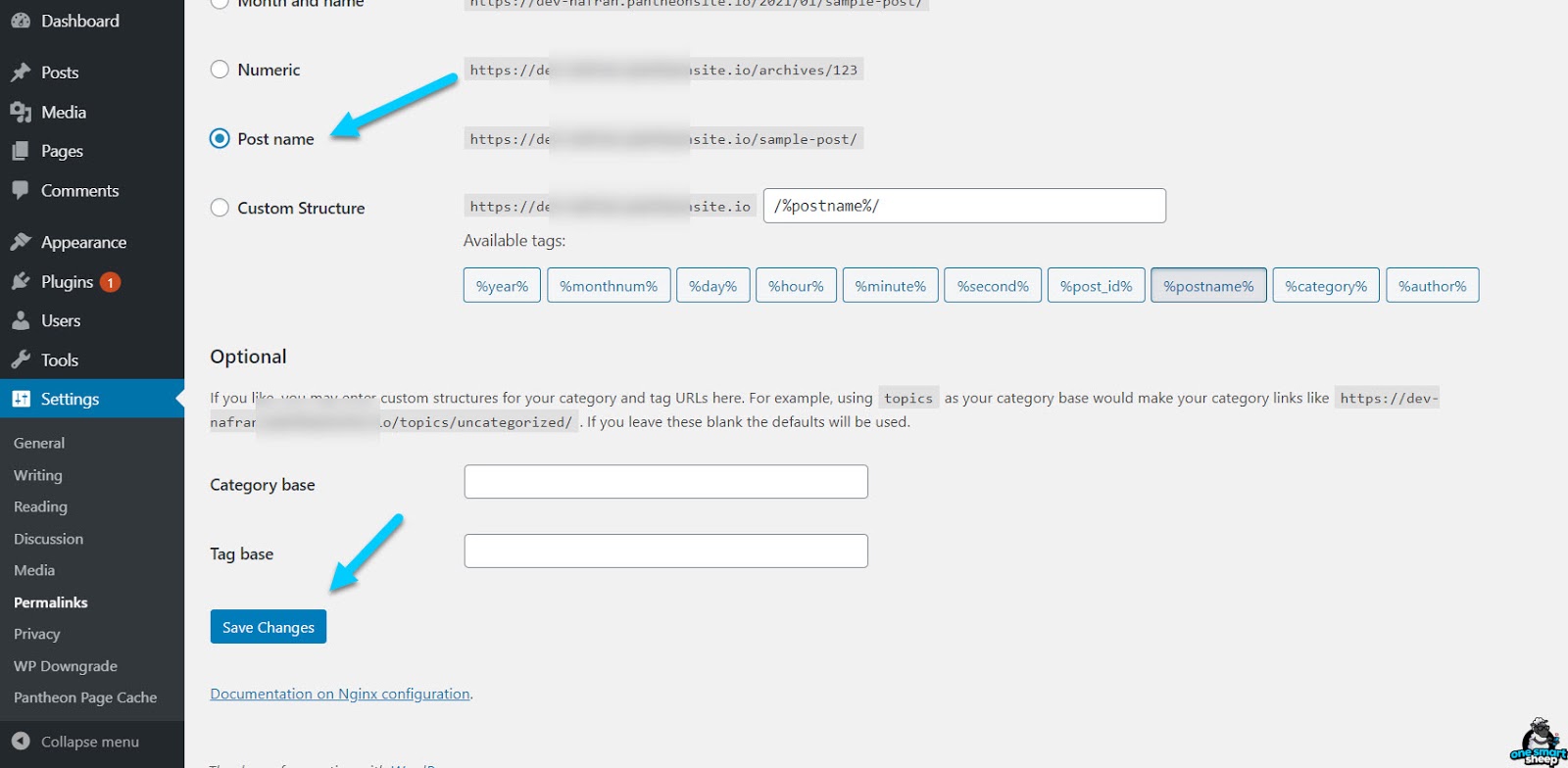
Na maioria dos casos, a configuração corrige os problemas.
Como ver que funcionou?
Basta visitar seu site e abrir qualquer página ou post. Se abrir sem nenhum erro, parabéns, você resolveu o problema com sucesso.
Se o método não corrigir seus URLs 404, passe para a próxima correção.
2. Desativando o plugin culposo
Um plug -in conflitante pode estar causando problemas de WordPress Permalinks que não funcionam. Isso pode ajudar os hackers a comprometer seus sites.
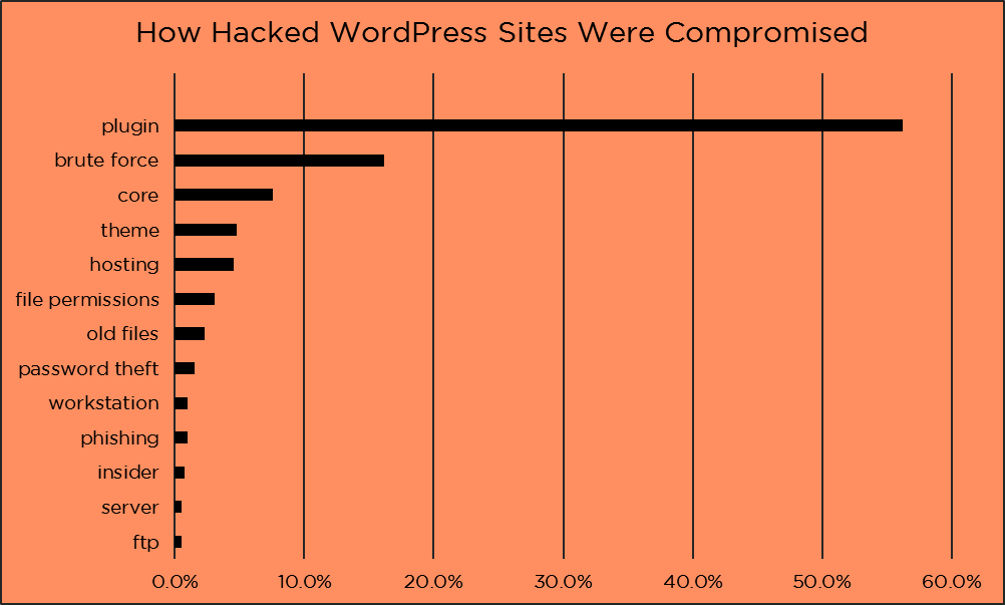
O erro do Permalink quebrado é provocado principalmente por um site do WordPress que usa muitos plugins, você pode não ter idéia de qual plug -in causou o problema.
É melhor desativar todos os plug -ins e verificar seus links permalingos estão funcionando ou não.
Vá para Plugins > Plugins instalados > Selecione todos os plugins> Escolha Desativar > Aplicar.
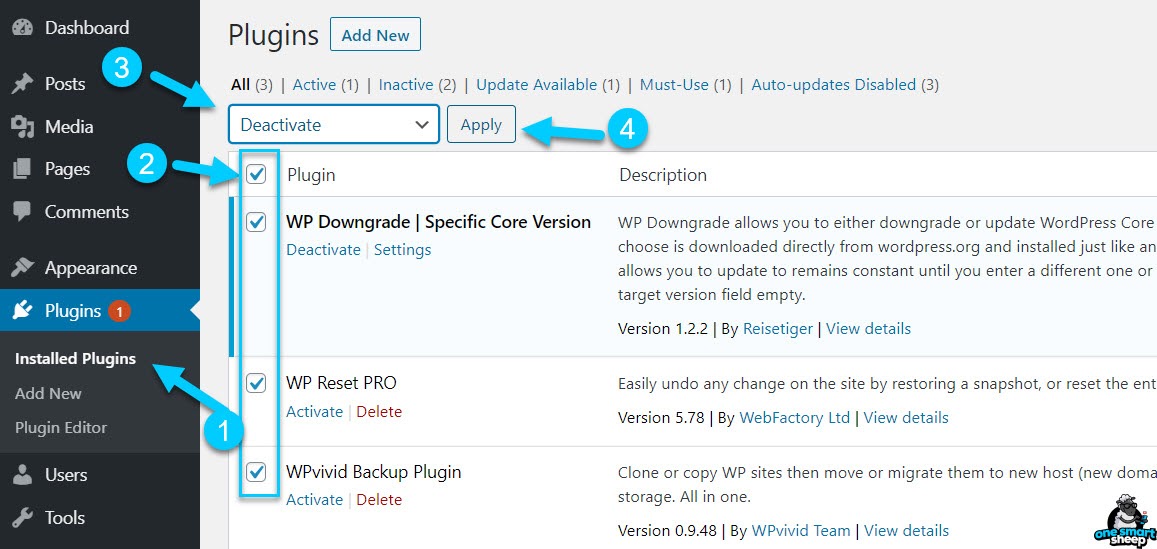
Agora visite seu site e verifique os URLs se estiver funcionando corretamente. Caso contrário, você deve tentar o próximo método.
Algumas pessoas podem não ter acesso ao Painel do WordPress. Nesse caso, você deve experimentar o CPanel ou FTP.
Se você usar a hospedagem do CPALE, faça login na sua conta de hospedagem. Encontre o cpanel link e clique nele.
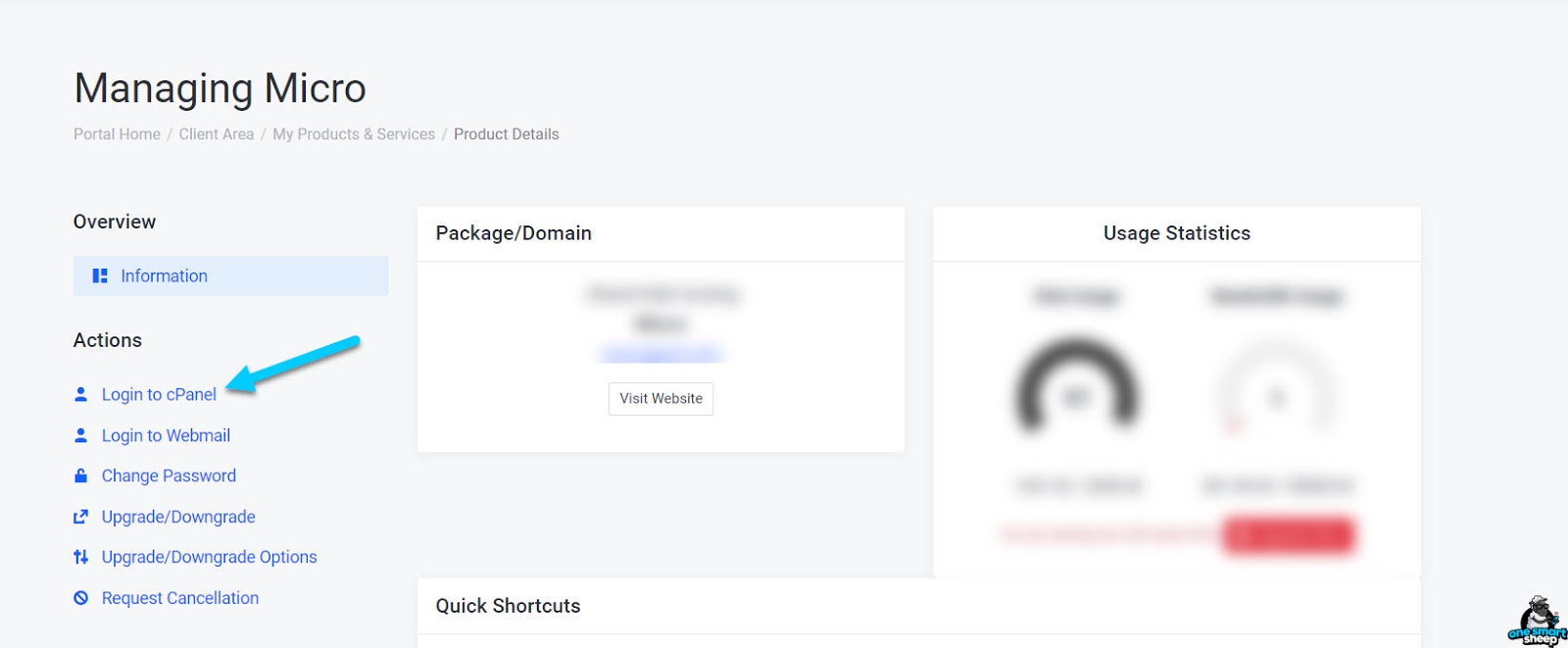
Ele abre seu cPanel e encontra Gerenciador de arquivos.
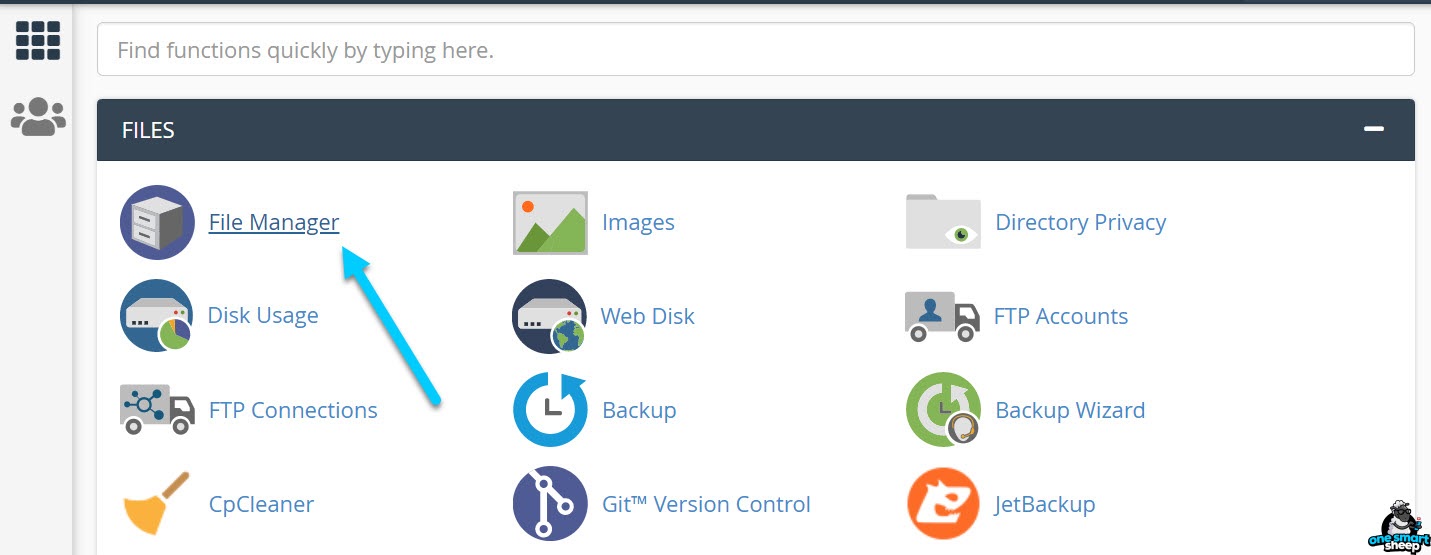
Se apenas um site estiver instalado em sua hospedagem, você verá que seu WordPress está localizado em public_html. Se você possui muitos sites, notará uma pasta no lado esquerdo do gerenciador de arquivos.
Depois de mergulhar na pasta, encontre Content WPe abra.
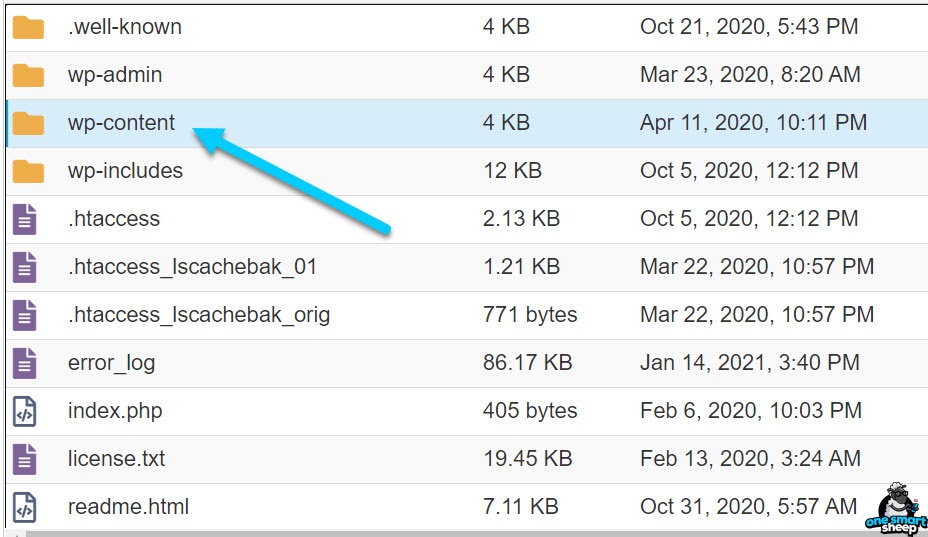
Você está a apenas alguns cliques de resolver seu problema. Abra o plugins pasta.
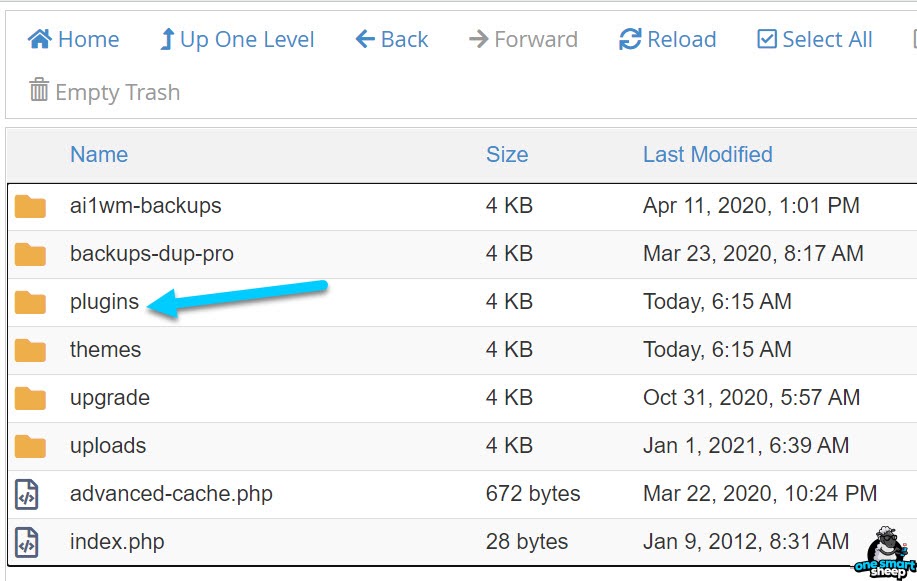
Para desativar o plug -in, tudo o que você precisa é renomear o nome da pasta. Ele desativa automaticamente o plug -in instantaneamente ao renomeá -lo.
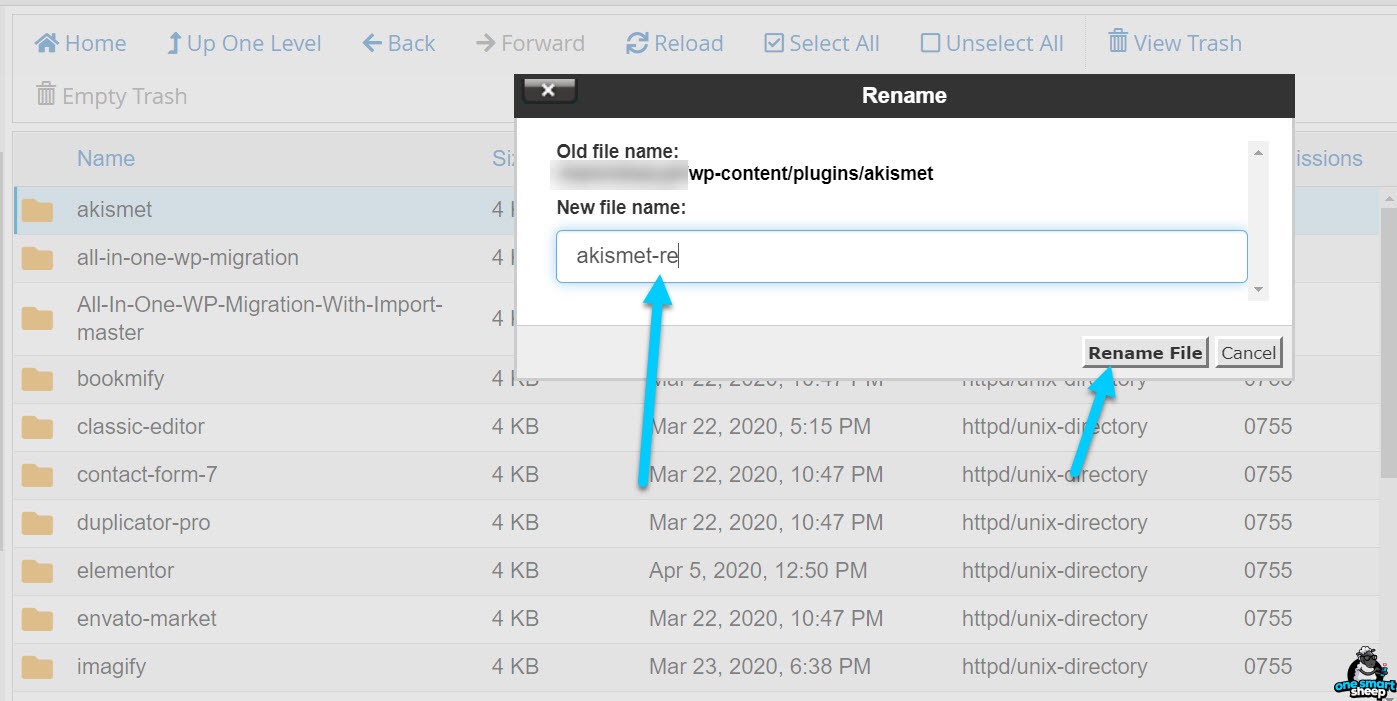
Não pode ser automatizado, então você precisa alterar todos os nomes de pastas dos plugins manualmente.
Para ativar um pluginvocê deve renomear o plug-in exatamente antes.
O mesmo processo pode ser executado usando o cliente FTP, principalmente com Filezilla. Digite seu nome do hostAssim, nome de usuárioe senha.
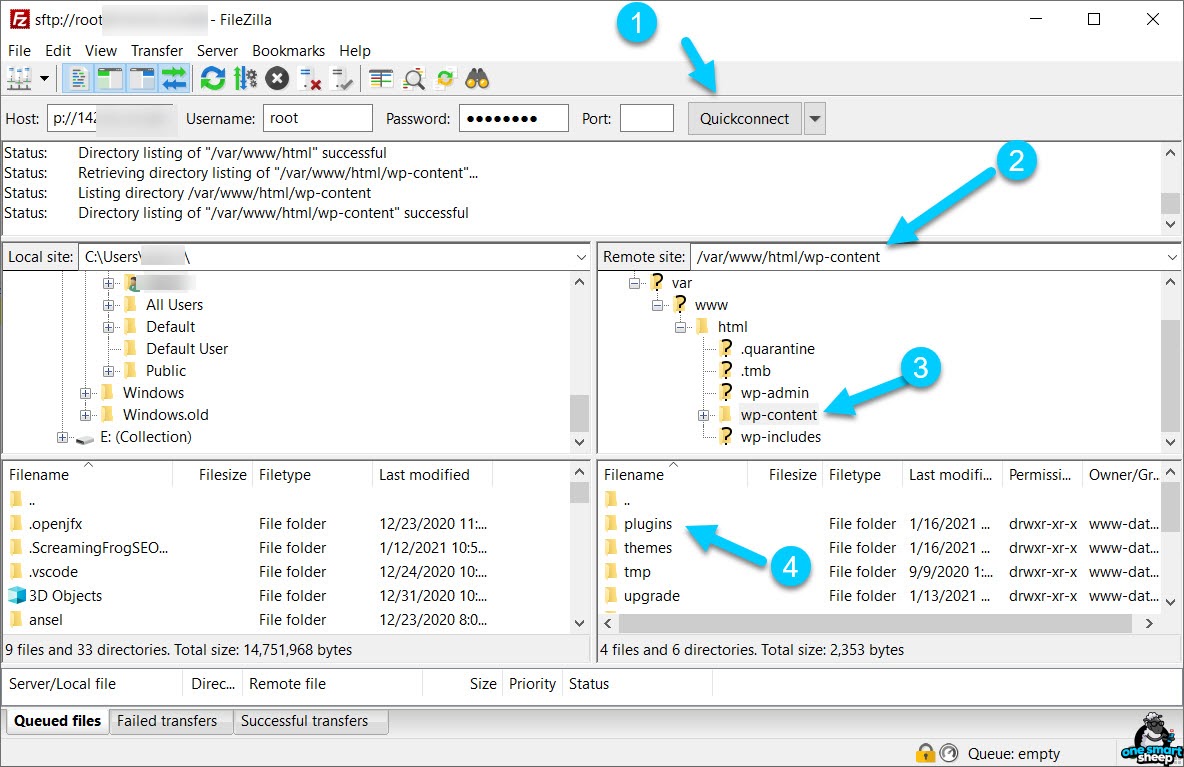
Se você usar o Digitalocean, Vultr ou Linode, você deve colocar /var/www/html/wp-content no Site remoto caixa para acessar a pasta do plug -in.
Apenas clique com o botão direito do mouse no pasta e escolha Renomear. Você pode colocar qualquer número ou alfabeto no final para desativar um plug -in. Por favor, tome uma nota do nome da pasta original.
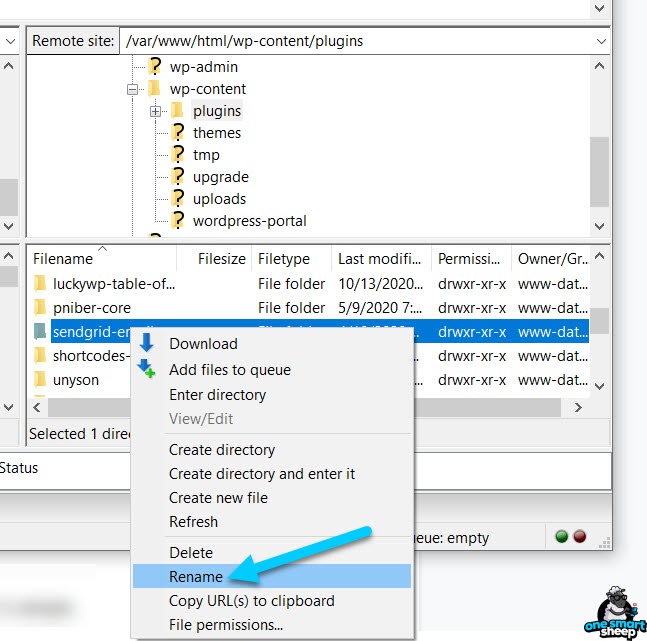
Quando você encontra o plug -in que causa o problema, você tem duas opções:
- Exclua permanentemente o plug -in.
- Envie um ticket de suporte para o proprietário do plug -in.
Deseja enviar um ticket de suporte para o proprietário do plug -in? É simples.
Vá para WordPress.org e pesquise no plug -in e abra -o.
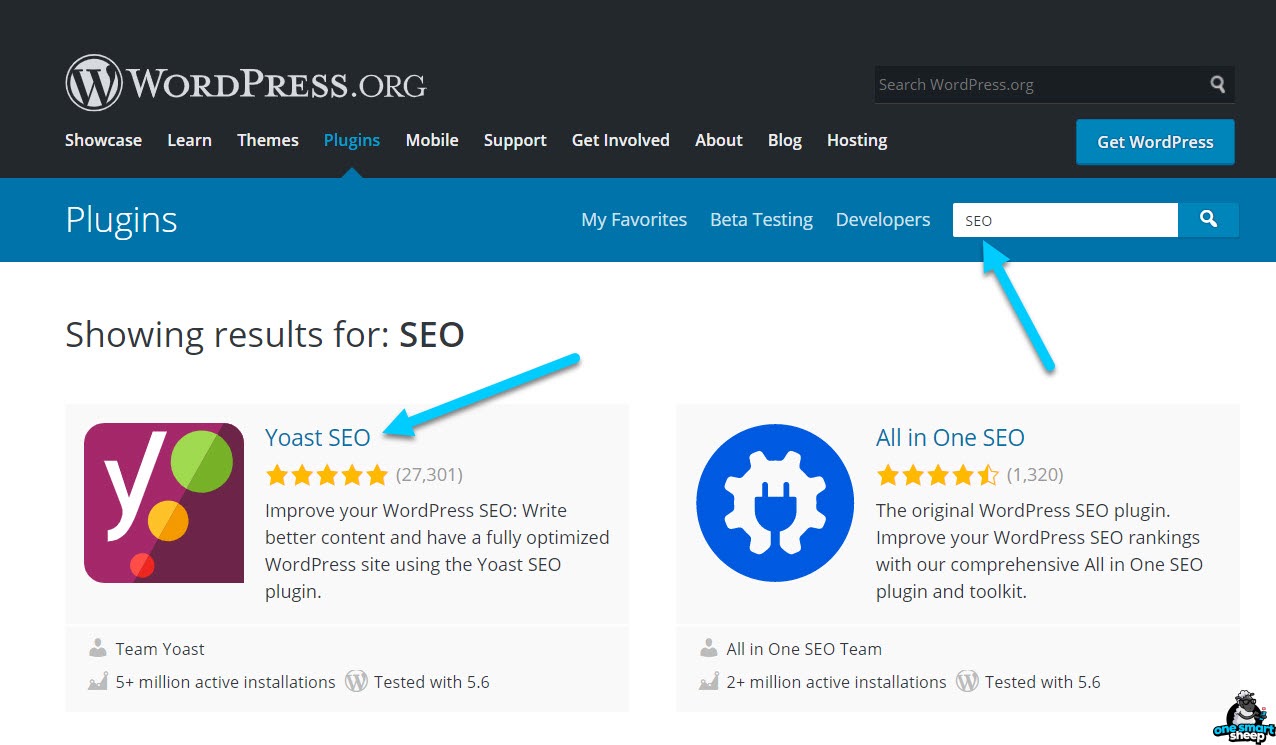
Clique no Apoiar seção.
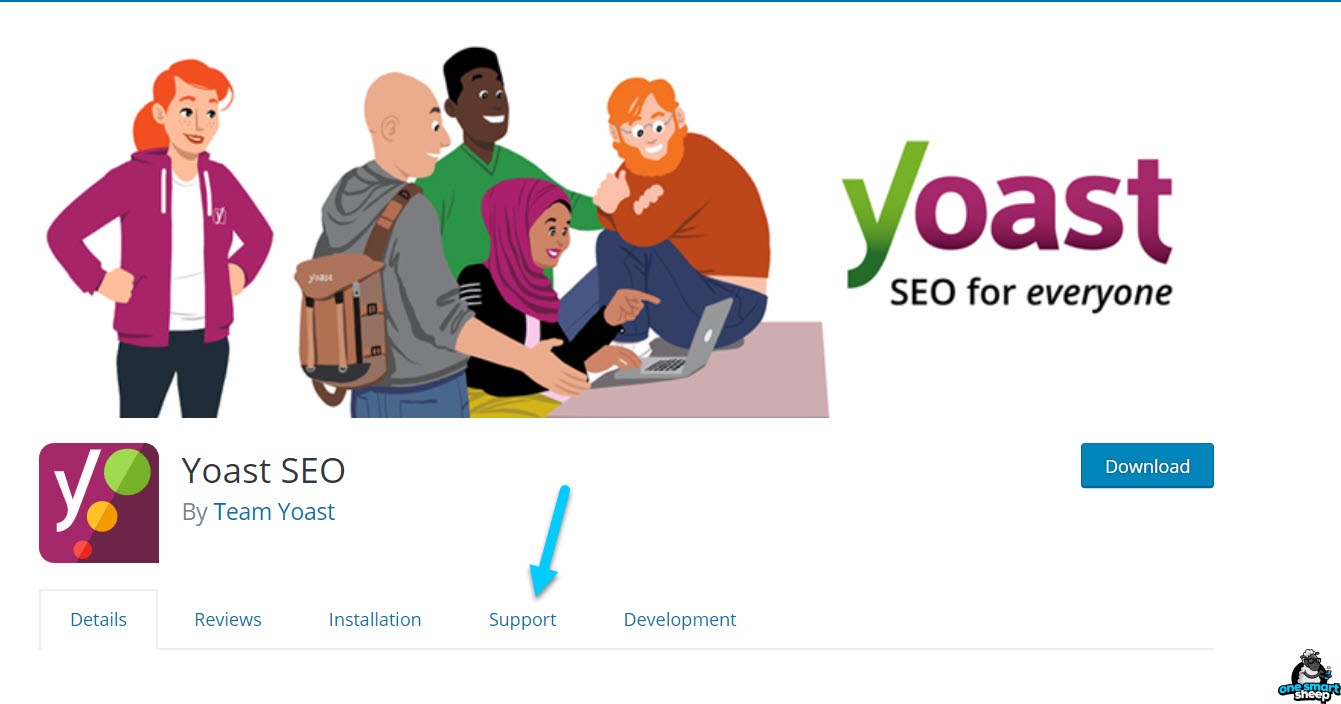
Agora crie uma conta gratuita e publique um tópico que resolva seu problema. Antes de digitar seu problema, você deve explorar um problema semelhante com a ajuda da caixa de pesquisa.
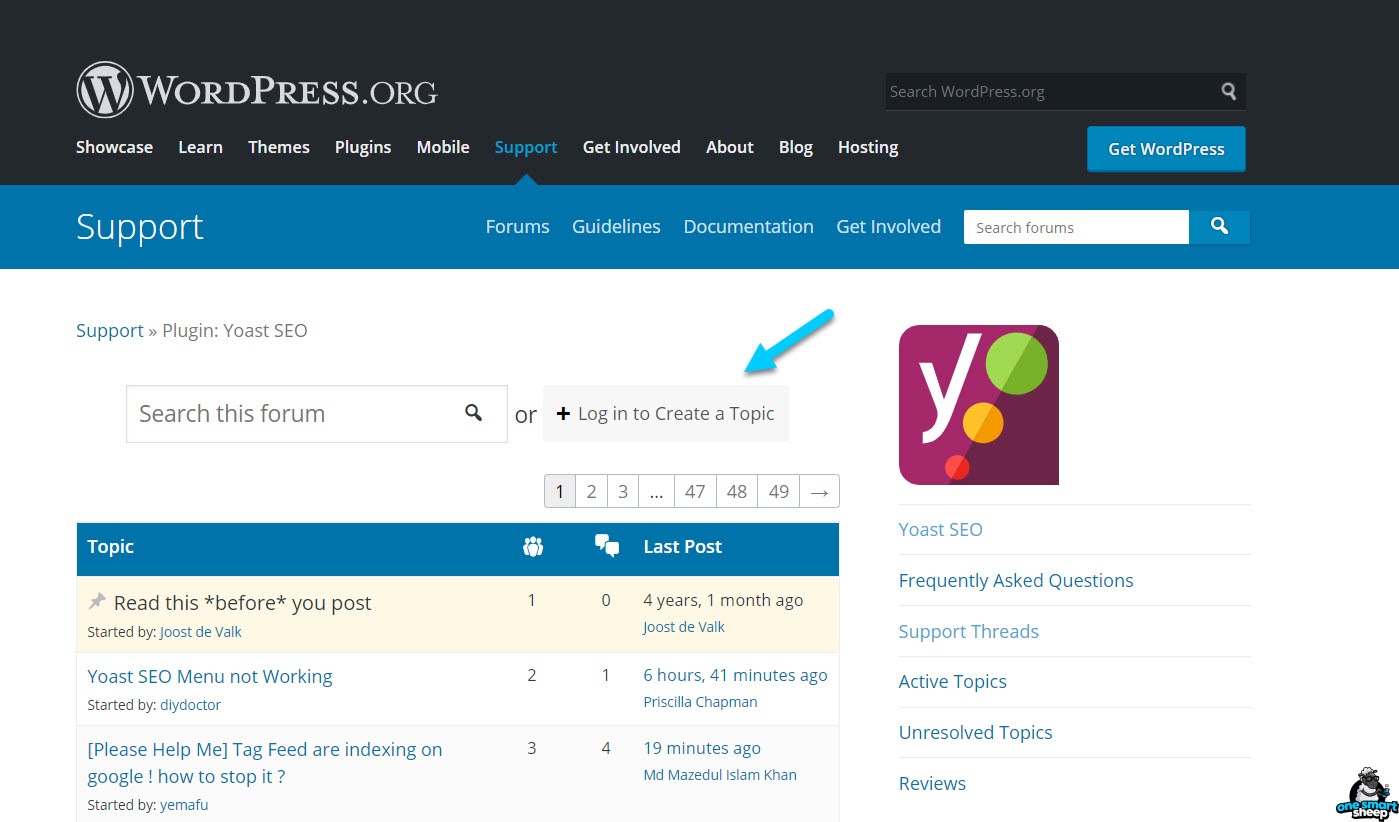
Por exemplo, o plug -in SEO Yoast causou 404 erros em links permalingos e os desenvolvedores forneceram sua solução simples.
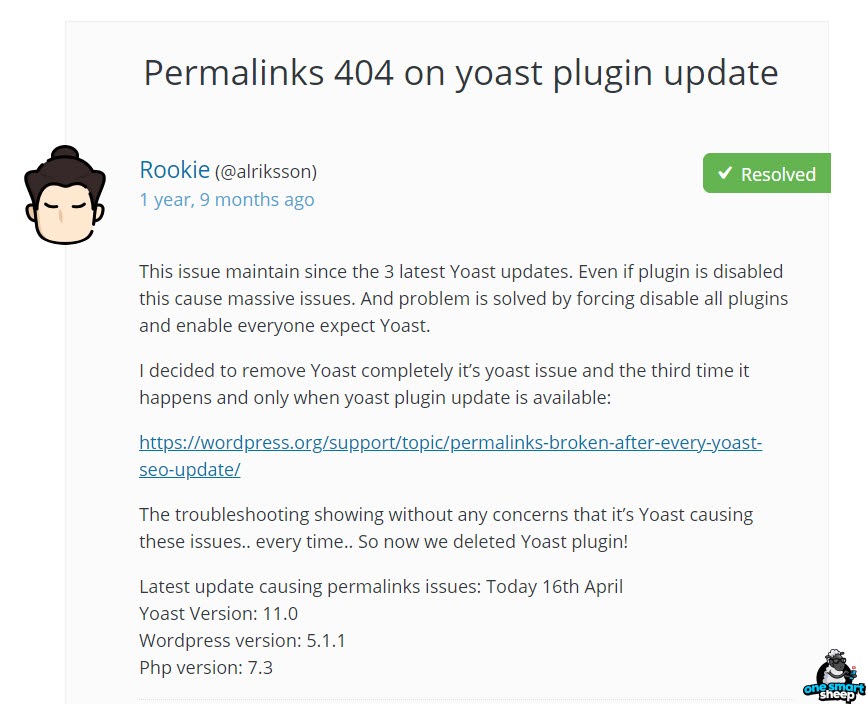
3. Corrigindo o arquivo .htaccess
.htaccess é um arquivo minúsculo, mas pode quebrar todo o seu site. Um arquivo .htaccess corrompido geralmente faz com que o WordPress permalinks não esteja funcionando com erros de funcionamento. Ele é utilizado para redirecionar URLs, criar links de permissão personalizados, ativar a proteção de senha no seu site e mostrar 404 páginas personalizadas.
Para corrigir o arquivo .htaccess quebrado, você deve ter acesso ao seu cpanel ou FTP. Vamos supor que você possua uma hospedagem de cpanel. Faça login na sua conta de hospedagem e vá para o cpanel e escolha Gerenciador de arquivos.
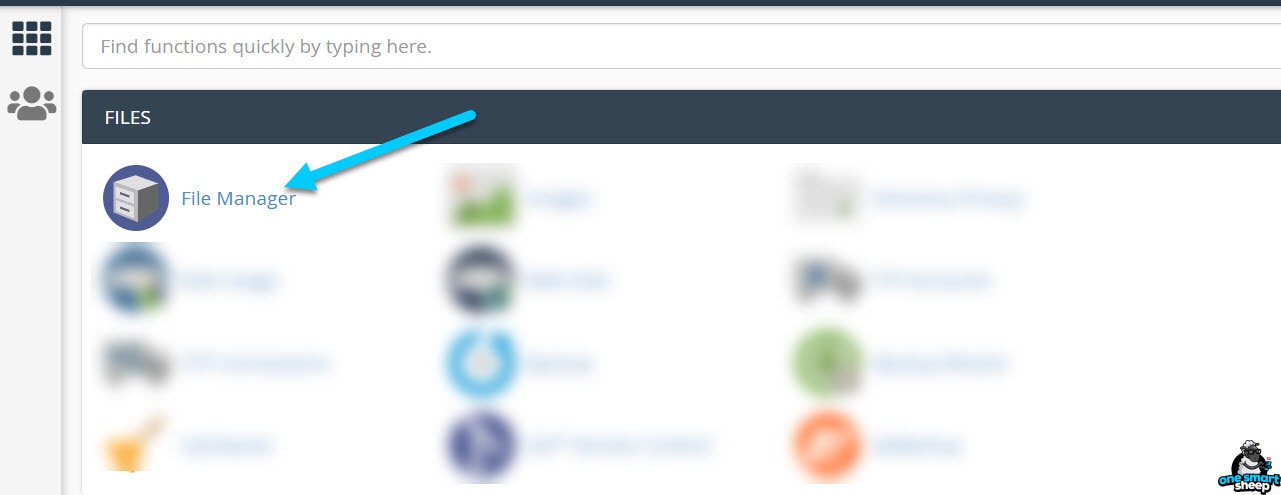
Se for a sua primeira vez, você não pode ver .htaccess desde .htaccess está oculto por razões de segurança.
Não consegue ver o arquivo .htaccess? Não se preocupe; Clique no Configurações botão e ativar “Mostre arquivos ocultos. ”
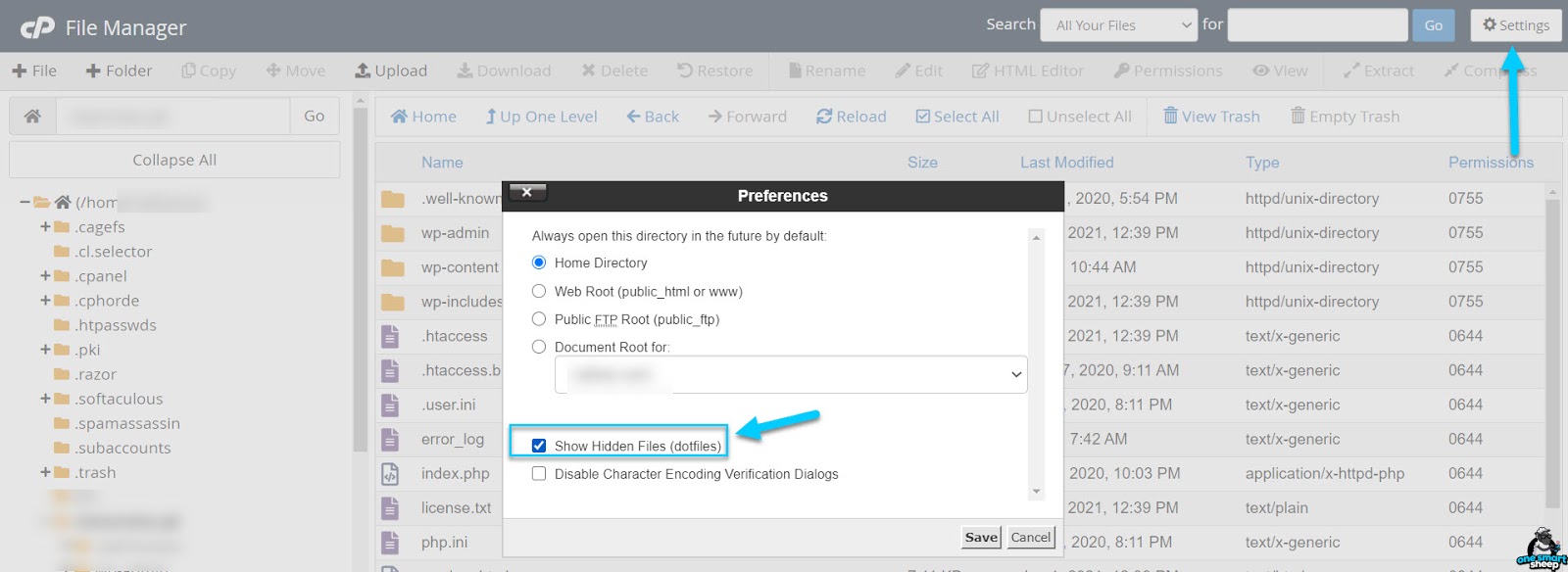
Em primeiro lugar, precisamos verificar se o .htaccess possui o verdadeiro código de permissões. Clique com o botão direito do mouse no arquivo .htaccess e escolha a opção “Alterar permissões. ”
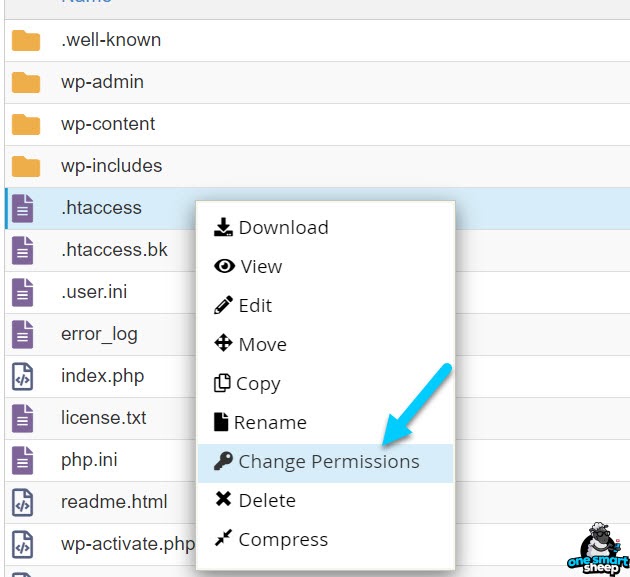
O código padrão do O arquivo .htaccess deve ser definido como 644.
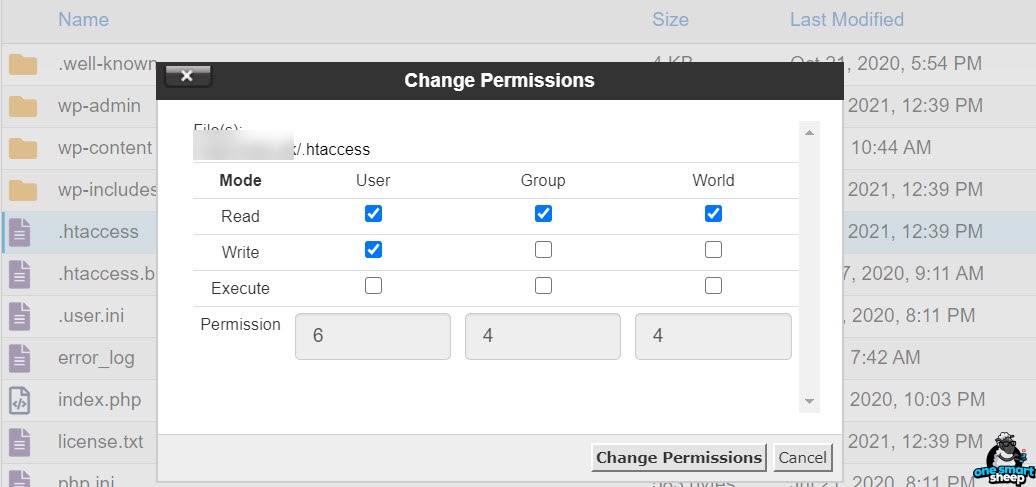
Isso significa que o arquivo .htaccess tem a capacidade de ser lido e escrito pelo seu site, mas o mundo – os usuários, o navegador e o bot – só pode lê -lo.
Em segundo lugar, você precisa ver o Acesso para inspecionar o código escrito dentro Isso está causando o conflito.
Às vezes, muitos plugins interferem com .htaccess e quebram seu site, criando especialmente o SEO e os plugins de segurança.
Clique com o botão direito do mouse no arquivo .htaccess e escolha Editar.
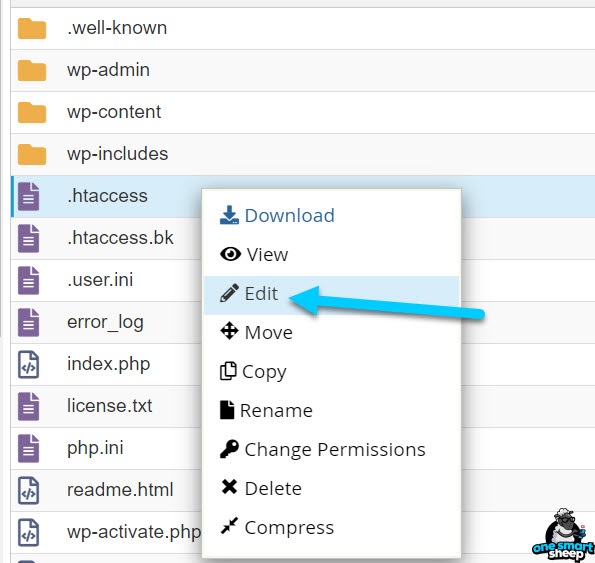
Ele o alerta para fazer backup do arquivo antes de fazer alterações. É uma boa prática criar um backup antes de fazer mudanças significativas, especialmente quando você não tem idéia sobre o código. Basta clicar Editar.
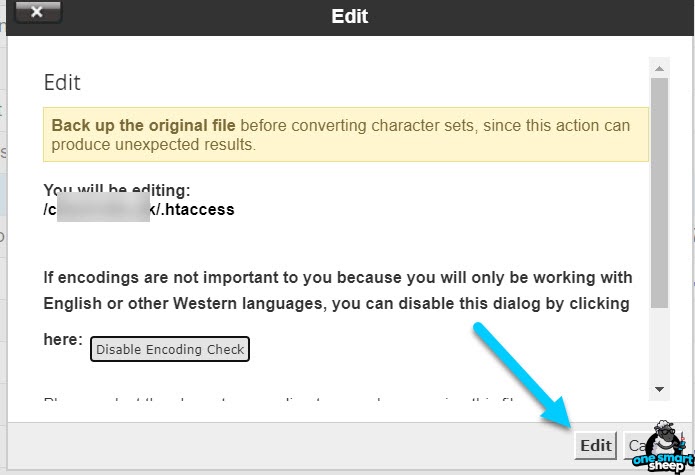
Aqui está a visão geral completa do meu arquivo .htaccess. Seu arquivo pode parecer totalmente diferente do meu.
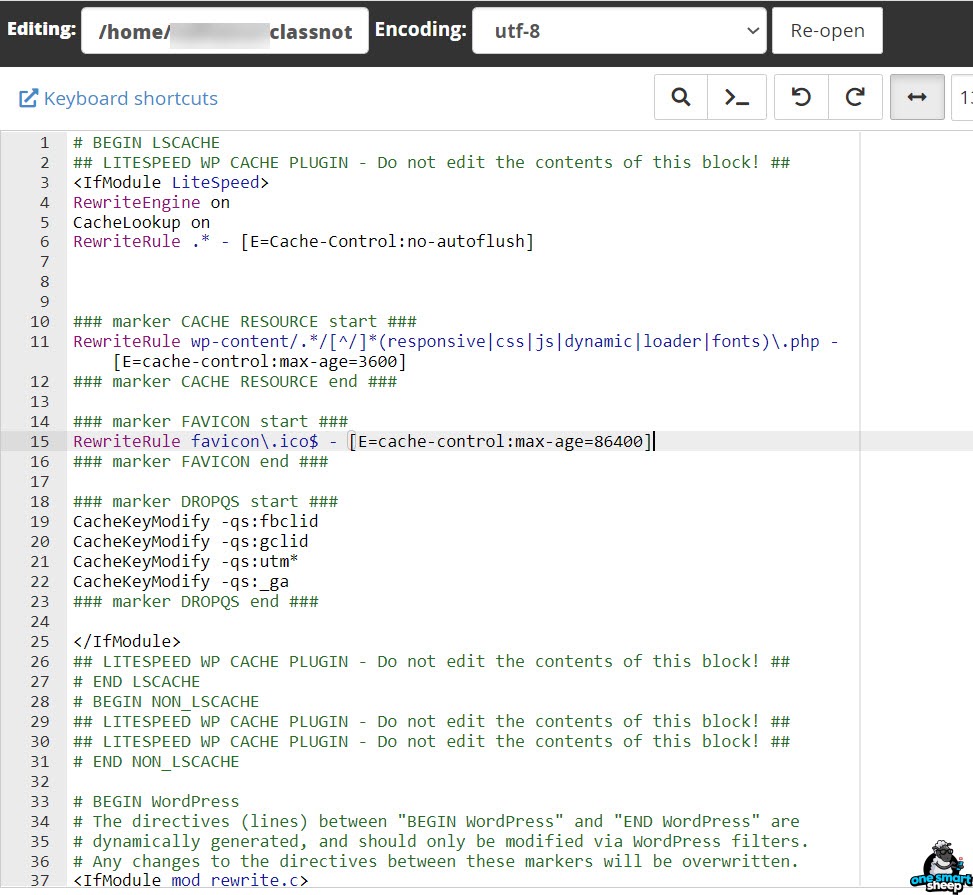
Exclua tudo e cole o código abaixo:
[su_note]# Comece o WordPress
# As diretivas (linhas) entre “Better WordPress” e “End WordPress” são
# gerado dinamicamente e só deve ser modificado via filtros WordPress.
# Quaisquer alterações nas diretrizes entre esses marcadores serão substituídas.
RewriteEngine
Rewriture.* – [E=HTTP_AUTHORIZATION:%{HTTP:Authorization}]
Rewritebase /
Rewriture ^index.php $ – [L]
Rewritecond %{request_filename}! -F
Rewritecond %{request_filename}! -D
Reescriture. /index.php [L]
# Final WordPress[/su_note]
Não se esqueça de fazer Salvar alterações.
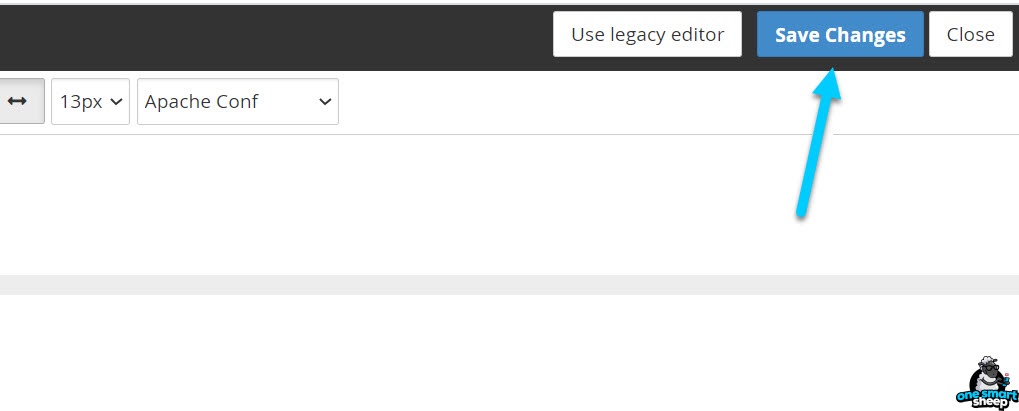
O processo também é o mesmo para o FTP. Coloque o confidencial, conforme mostrado na captura de tela abaixo.
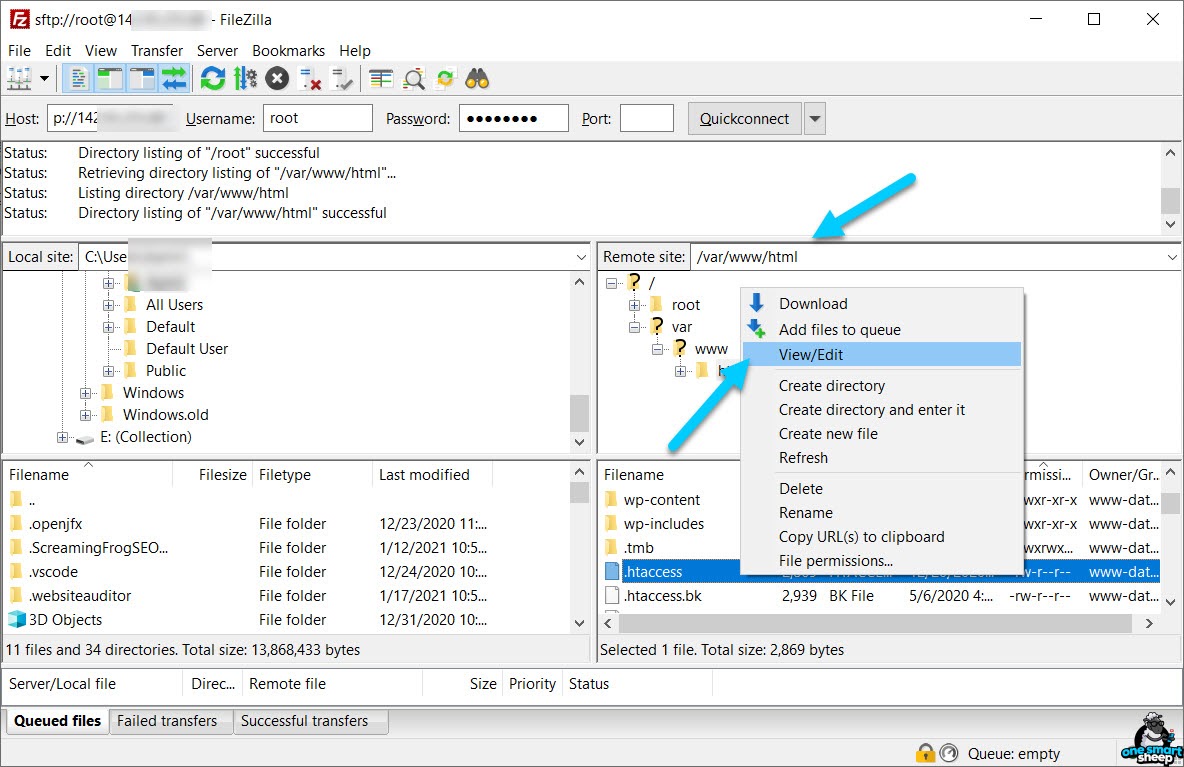
Como o site está hospedado em uma plataforma de computação em nuvem, pode ser necessário digitar “/Var/www/html”No site remoto área para acessar seu site WordPress.
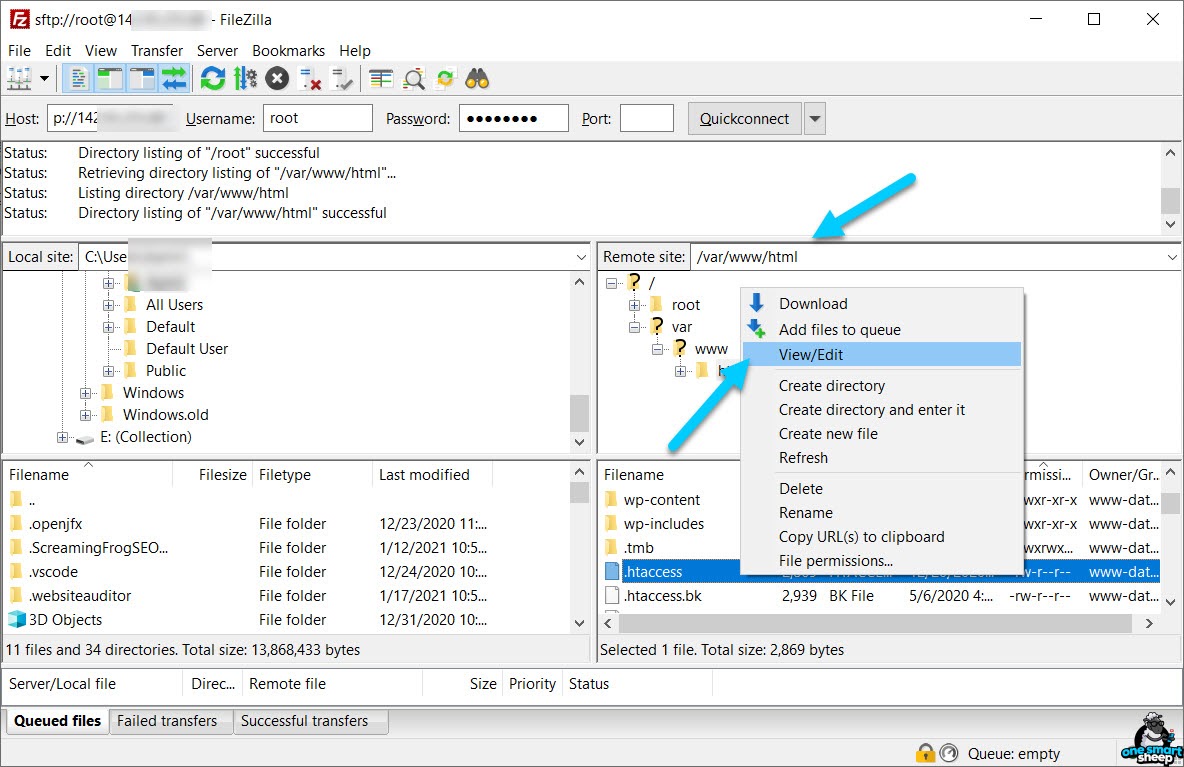
Eu uso o Microsoft Visual Code Editor; Aqui está a aparência do arquivo .htaccess quando abri o arquivo.
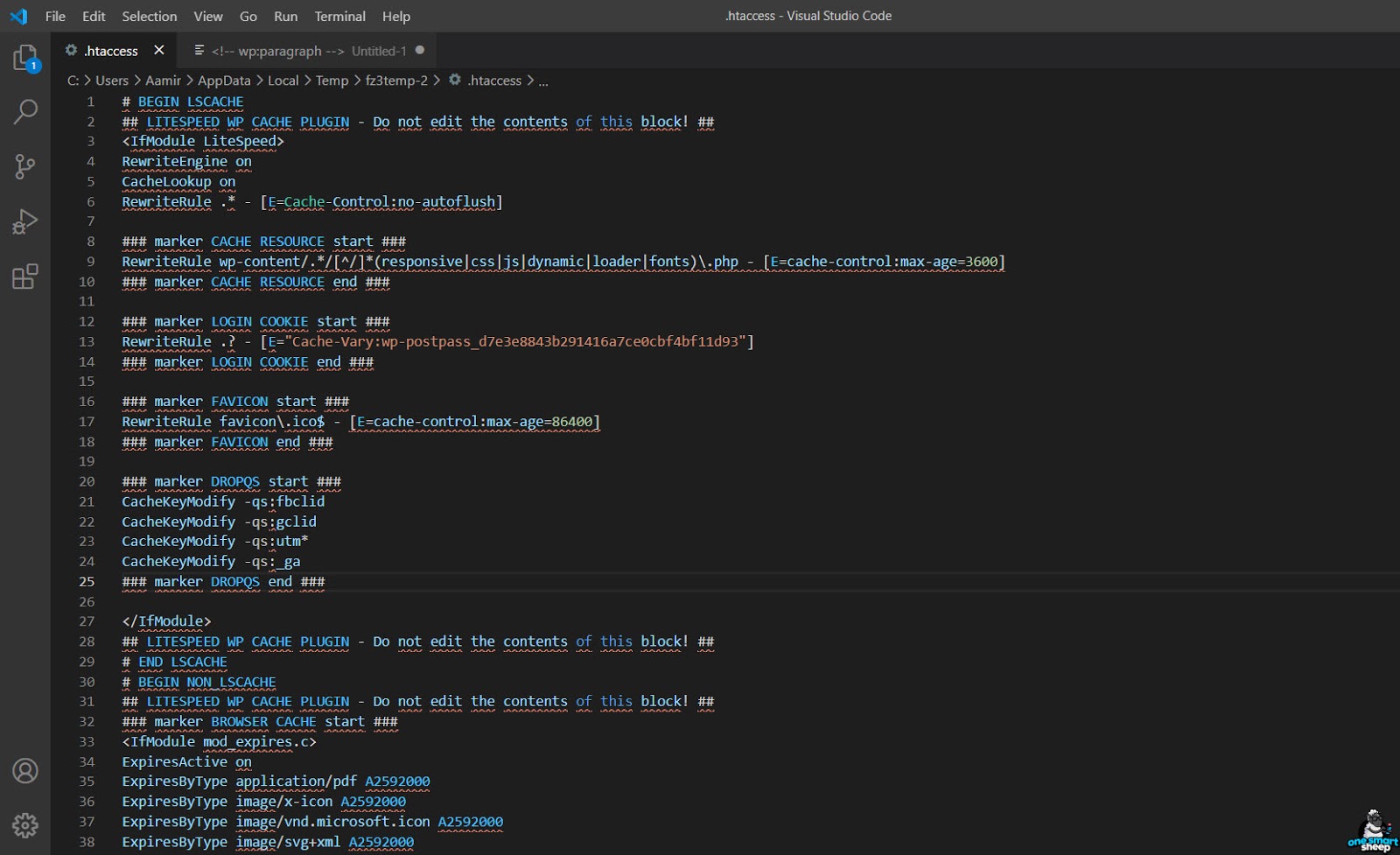
Excluí tudo e colei o código.
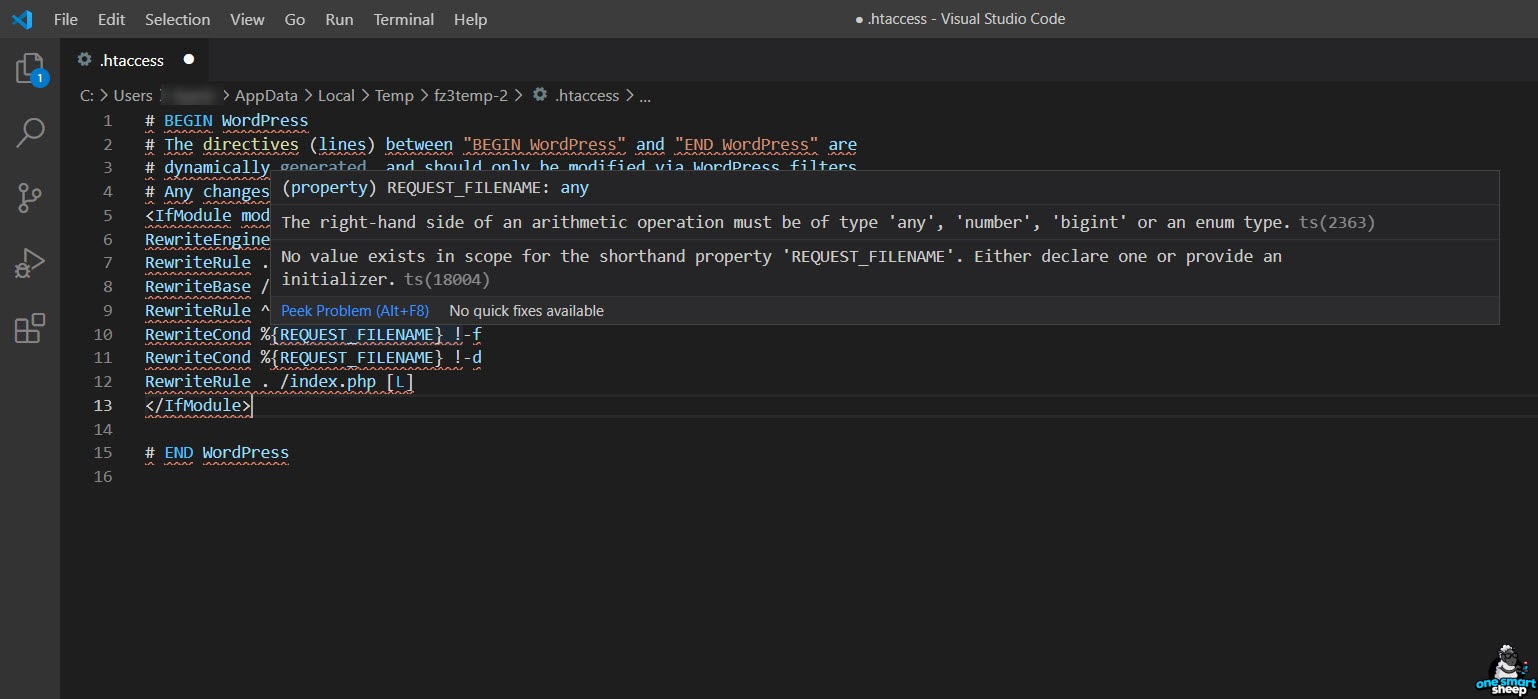
Agora salve o arquivo com Ctrl+S no Windows e Controle+S no Mac. Uma vez salvo, saia. O Filezilla detectará automaticamente as alterações. Clique Sim Para manter o arquivo no seu servidor de hospedagem.
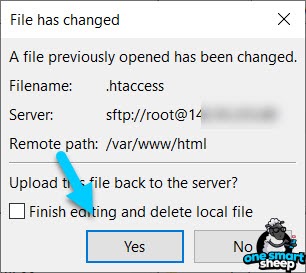
É isso.
Se não funcionar, exclua o arquivo .htaccess e tente novamente. Certifique -se de baixá -lo para fins de backup.
4. Ativando mod_rewrite
Em alguns casos, os três métodos acima podem não funcionar, pois a diretiva mod_rewirte está ausente para funcionar corretamente.
Para permitir o módulo MOD_WRITE, digite o seguinte no terminal:
[su_note]Sudo A2enmod reescrita[/su_note]
Isso acionará o módulo ou alertará que o módulo é permitido atualmente. Para colocar essas mudanças em vigor, reinicie o Apache.
[su_note]sudo systemctl reiniciar apache2[/su_note]
Mod_rewrite está atualmente totalmente ativado. Na próxima etapa, definiremos um documento .htaccess que usaremos para especificar regras de reescrita para redirecionamentos.
Se você estiver usando qualquer outro serviço, certifique -se de ativar o rewrite_module no Apache.
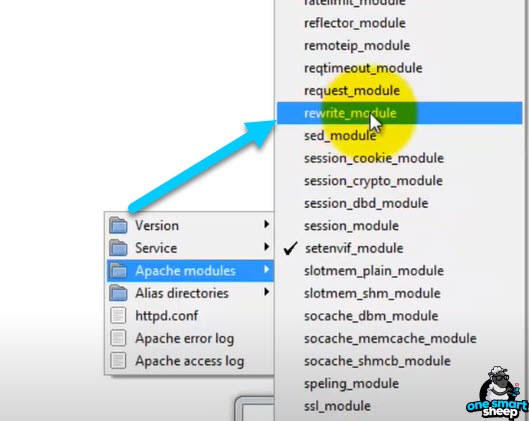
Ainda não funcionou? E em alguns casos, certifique -se de definir as seguintes diretivas:
[su_note]Índices de opções seguem os links
Allowoverride tudo
Exigir tudo concedido[/su_note]
Não se esqueça de reiniciar o serviço ou o VPS. Sem reiniciar, suas alterações podem não causar nenhum efeito.
É melhor discutir ao seu provedor de hospedagem sobre a regra que eles criaram para o mod_rewrite. Boas empresas de hospedagem têm especialistas que lidaram com esse tipo de problema e permitem o módulo por padrão.
Solução de problemas de problemas de permalink comum no WordPress
Como mencionei acima, os links permalores são um componente essencial de qualquer site do WordPress, pois eles fornecem URLs permanentes para suas páginas e postagens de blog individuais, tornando-as mais legíveis e amigáveis para SEO. No entanto, às vezes podem surgir problemas com links permalores, como
- 404 erros: Isso ocorre quando uma página não pode ser encontrada em seu site. Isso pode ser causado por vários fatores, incluindo configurações incorretas do Permalink, um arquivo .htaccess ausente ou conflitos de plug -in. Para corrigir esse problema, você pode tentar redefinir suas configurações do Permalink, regenerar o arquivo .htaccess ou desativar e reenabilizar plugins.
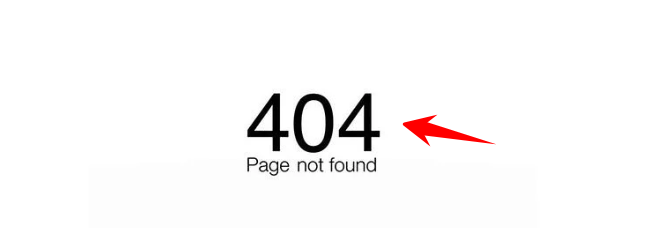
- Links quebrados: Isso acontece quando um link em seu site leva a uma página que não existe. Isso pode ser causado por páginas ou postagens em movimento ou por configurações incorretas do Permalink. Para corrigir isso, você pode atualizar o link para apontar para o URL correto ou atualizar suas configurações de links permal.
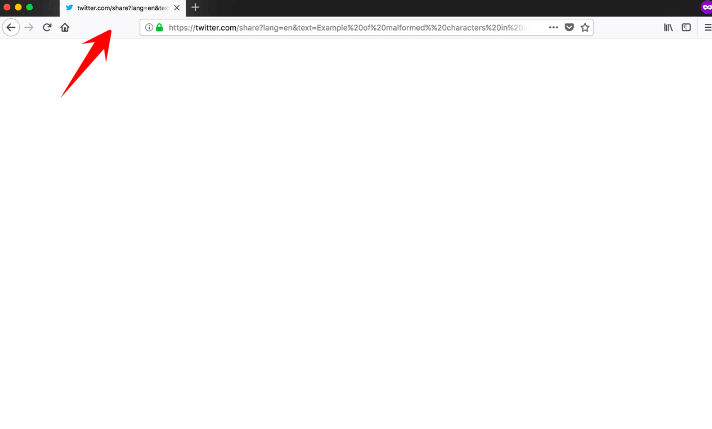
- Nome da postagem Permalink não está funcionando: Isso pode acontecer se você alterar a estrutura do Permalink depois de publicar algumas postagens. Você pode corrigir isso, restabelecendo as configurações do Permalink e atualizando seu arquivo .htaccess.
- Permalinks não trabalhando em uma nova instalação: Isso pode acontecer se o módulo Mod_rewrite não estiver ativado no seu servidor, você poderá verificar com o provedor de hospedagem se estiver ativado ou não, se não, você poderá solicitar que eles o habilitem.
- Alterando a estrutura do Link Permal e a perda de tráfego: Isso pode acontecer se você alterar a estrutura do Link Permal e não redirecionar os URLs antigos para os novos, você pode usar um plug -in como “redirecionamento” para redirecionar os URLs antigos para os novos.
Seguindo as soluções descritas neste guia de solução de problemas, você pode resolver de maneira rápida e fácil quaisquer problemas relacionados a links permalings no site do WordPress. Lembre -se de que sempre faz um backup do seu site antes de fazer alterações, isso ajudará você a restaurar seu site em uma versão anterior, caso tudo dê errado.
Corrigindo o WordPress PostName Permalink não funciona
Se você encontrar o erro “WordPress PostName Permalink não funcionando”, geralmente é devido a uma configuração incorreta nas configurações do Permalink ou em um arquivo .htaccess corrompido. Esse problema pode fazer com que suas postagens retornem um erro 404, tornando -as inacessíveis aos visitantes.
Para resolver isso, primeiro navegue para o seu painel do WordPress, vá para ‘Configurações’> ‘Permalinks’ e selecione ‘Nome da postagem’ como sua estrutura de link para permissão. Clique em ‘Salvar alterações’ para redefinir os links Permal. Se o problema persistir, verifique seu arquivo .htaccess ou considere desativar qualquer plug -ins instalado recentemente que possa interferir nos links permal. Essa correção é crucial para manter a acessibilidade e a saúde do SEO do seu site.
Pensamentos finais
O Broken Permalinks é frustrante, principalmente quando você adquiriu um novo cliente ou se mudou para uma nova hospedagem para acelerar seu site.
Não apenas pode destruir sua reputação, mas também prejudica o ranking de SEO. Os URLs são um fator de classificação significativo; Mesmo uma ligeira mudança no URL pode perder o suco de link.
A correção mais fácil é reativar os permalinks das configurações no WordPress. Se não funcionar, pode ser necessário encontrar um plug -in que interfira na configuração do seu servidor, especialmente um plug -in de segurança como o WordFence.
Corrigir o arquivo .htaccess pode resolver a maioria dos problemas, mas em casos extremos, ativar o mod_rewrite corrige tudo.
Informe -nos na seção de comentários se algum dos métodos funcionar para você. Ficaremos felizes em saber sobre isso. Ficaremos felizes em saber sobre isso. E se você quiser aprender mais dicas e truques, temos todos os tipos de guias em uma ovelha inteligente.
Perguntas frequentes
Como faço para limpar o cache do Permalinks no WordPress?
Para limpar o cache do Permalinks no WordPress, vá para o painel do WordPress, navegue para “Configurações”> “Permalinks” e, sem fazer alterações, clique no botão “Salvar alterações”. Esta ação liberará e regenerará a estrutura do Permalink. Se você usar um plug -in de cache, limpe o cache das configurações desse plug -in.
Por que não posso mudar o link permaling no WordPress?
- Se você não conseguir alterar o link permanente no WordPress, é provável que seja devido a um desses motivos:
- Permissões: Sua função de usuário pode não ter as permissões necessárias para editar links de permal.
- Bloqueio por plugins: Um plug -in de segurança ou SEO pode estar restringindo alterações para manter a consistência da URL.
- Configuração do servidor: Os problemas com o seu arquivo .htaccess ou as configurações do servidor podem impedir alterações do Permalink.
- Permalinks congelados nas configurações: Ocasionalmente, as configurações no painel do WordPress em Configurações> Permalinks podem ser bloqueadas devido a configurações ou erros anteriores.
É verdade que o WordPress permalinks não está funcionando após a migração?
Sim, é comum que o WordPress Permalinks pare de funcionar depois de migrar um site para um novo servidor. Esse problema geralmente surge porque o arquivo .htaccess precisa de atualização ou as configurações do Permalink precisam ser reconfiguradas. Para corrigir isso, basta ir para Configurações> Permalinks no painel do WordPress e clique em “Salvar alterações” para redefinir a estrutura do Link Permal. Esse processo geralmente resolve o problema atualizando o arquivo .htaccess com a configuração correta para o novo ambiente do servidor.
O WordPress Permalinks continua quebrando?
O WordPress Permalinks normalmente não continua quebrando por conta própria. No entanto, se você frequentemente encontrar problemas com a quebra de permalinks, isso pode ser devido a vários fatores, como atualizações no núcleo do WordPress, temas ou plugins que afetam o arquivo .htaccess, conflitos de plugins configurados incorretamente ou problemas de configuração do servidor. Garantir que seus temas e plugins sejam compatíveis e configurados corretamente, juntamente com a manutenção regular do seu arquivo .htaccess, possa ajudar a impedir que os links de permissão quebrem repetidamente.
O que significa “WordPress mod_rewrite não funciona”?
Quando o módulo Mod_rewrite ”no WordPress não está funcionando, normalmente significa que as regras de reescrita do servidor da Web Apache, que o WordPress usa para sua estrutura Permalinks, não estão sendo aplicadas corretamente. Esse problema pode levar a problemas como a incapacidade de acessar postagens e páginas através de seus conjuntos de links, geralmente resultantes em 404 erros.
A questão mod_rewrite pode ser devido a vários motivos:
- Configuração incorreta do arquivo .htaccess: O arquivo .htaccess não pode ser configurado corretamente, ou pode estar faltando as regras de reescrita necessárias.
- Configuração do Apache: O servidor Apache pode não ter Mod_rewrite ativado, ou a Diretiva de AllowoverRide pode ser definida incorretamente, impedindo que as regras .htaccess sejam executadas.
- Permissões de arquivo: O arquivo .htaccess pode não ter as permissões de arquivo corretas a serem lidas e executadas pelo servidor.
Para resolver esse problema, pode ser necessário verificar se o Mod_rewrite está ativado no Apache, verifique se o arquivo .htaccess possui as regras corretas geradas pelo WordPress e que as permissões de arquivo sejam definidas corretamente.
Qual é a diferença entre links e permalinks?
Os links são um termo geral que se refere a qualquer URL ou endereço da Web que aponte para uma página ou arquivo específico da Web na Internet. O Permalinks, por outro lado, é específico para sistemas de gerenciamento de conteúdo como o WordPress e consulte os URLs permanentes atribuídos a postagens individuais, páginas ou outros tipos de conteúdo. Eles são consistentes e imutáveis, garantindo que o conteúdo possa ser acessado com segurança ao longo do tempo.
O que é 404 após a mudança de link permanente?
Um erro 404 após uma alteração do Permalink significa que o servidor não conseguiu encontrar a página ou postagem solicitada. Isso geralmente acontece porque a estrutura de URL do seu conteúdo mudou e os URLs antigos não são mais válidos. Os mecanismos de pesquisa, os favoritos ou os links que apontam para o URL antigo resultarão em 404 erros se os redirecionamentos não estiverem em vigor.
Como consertar meu URL 404?
Para consertar um URL 404:
- Verifique se o URL está correto.
- Se você mudou o Permalinks, configure os redirecionamentos dos URLs antigos para os novos usando plugins como “redirecionamento”.
- Verifique se o conteúdo ainda existe em seu site.
- Se estiver usando o WordPress, vá para “Configurações”> “Permalinks” e clique em “Salvar alterações” para liberar os links permal.
- Limpe o cache do seu site se você estiver usando um plug -in de cache.
- Se nenhuma das soluções acima funcionar, verifique se há problemas com o seu arquivo .htaccess ou consulte seu provedor de hospedagem.